Tilpasset indhold til marketingside
Vigtige oplysninger
Denne artikel gælder kun for udgående marketing, som fjernes fra produktet den 30. juni 2025. For at undgå afbrydelser skal du skifte til realtidskampagneforløb før denne dato. Flere oplysninger: Oversigt over overgang
Som med marketingmails kan du oprette landingssider og andre typer websider, der viser indhold, der er tilpasset til kendte kontakter. Løsningen gør brug af følgende teknikker:
- Kendte kontakter identificeres ved hjælp af en cookie, der er angivet i deres browser
Den påkrævede cookie er angivet i en brugers browser, når de åbner en landingsside, en integreret formular eller et abonnementscenter i Dynamics 365 Customer Insights - Journeys . Cookien kan oprindeligt være anonym, men den knyttes til en kontaktpersonpost, når kontakten indsender en landingsside med gyldige kontaktoplysninger eller åbner et abonnementscenter ved hjælp af et tilpasset link, der er sendt til vedkommende i en mail. - JavaScript bruges til at hente værdier fra den relevante kontaktpersonpost til marketingsiden
Customer Insights - Journeys genererer den kode, du skal føje til siden for at oprette forbindelse til databasen og hente feltværdierne, men du skal ændre dette med de specifikke bestemte feltnavne, som du vil bruge, og også skrive dit eget JavaScript for at gøre brug af disse værdier på siden. Du kan få vist kontaktværdierne direkte eller bruge dem programmæssigt til at ændre sideindhold, layout og meget mere. - Tilpassede sider skal køre enten på et godkendt domæne eller på Power Apps-portalen og bruge HTTPS
Af sikkerhedsmæssige årsager understøttes tilpassede sider kun på domæner, der er godkendt med Customer Insights - Journeys (herunder oprindelige marketingsider, der kører på en Power Apps-portal, og som altid er godkendt). Der skal desuden være adgang til tilpassede sider ved hjælp af HTTPS (ikke HTTP). - Adgang til data er begrænset til eksplicit listen over tilladte felter fra kontaktobjektet
Af sikkerhedsmæssige årsager viser løsningen kun de feltværdier, du konfigurerer specifikt til at være tilgængelige for personlige landingssider. - Kontakter skal acceptere forudfyldning af formularen for at få vist tilpasset marketingindhold
For at beskytte personlige oplysninger tillader løsningen kun, at tilpasset indhold vises til kontakter, hvis kontaktpersonpost har flaget Tillad udfyldelse på forhånd angivet. Det samme flag aktiverer landingssider til at vise formularer, der er udfyldt på forhånd med værdier fra kontaktpersonposten for en kendt kontakt (identificeret af den samme cookie). Kontakter kan selv angive eller fjerne flaget for udfyldelse på forhånd ved hjælp af en abonnementscenter- eller landingssideformular, hvis formularen indeholder indstillingen "Husk mig". - Brug objektet for tilpassede sider til at oprette listen over tilladte og JavaScript'et
Gå til Udgående marketing>Marketingindhold>Tilpassede sider for at identificere, hvilke kontaktfelter der skal være tilgængelige, og generere koden til at få disse værdier til siden.
Du kan bruge felter af følgende typer på tilpassede sider:
- Enkelt tekstlinje
- Grupperet indstilling (se bemærkning)
- To indstillinger
- Heltal
- Flydende tal
- Decimaltal
- Valuta
- Flere linjers tekst
- Dato og klokkeslæt
- Grupperet indstilling med flere valg (se bemærkning)
Bemærk
Værdier for grupperede indstillinger returneres som indeksværdier (heltal) og ikke til visning af værdier.
Godkende dine eksterne domæner
Domænegodkendelse er med til at sikre, at organisationens websteder (eksterne domæner) virkelig tilhører din organisation, og at din Customer Insights - Journeys-forekomst har tilladelse til at interagere med disse domæner og sende marketingmails, der er knyttet til dem. Det kræver, at systemadministratoren dokumenterer ejerskab af hvert domæne ved at sende signerede certifikater via DNS-systemet. Før du begynder at udvikle en tilpasset side til dit websted, skal du spørge systemadministratoren, om dit domæne er godkendt til brug sammen med Customer Insights - Journeys. Du kan finde instruktioner i Godkende dine domæner.
For oprindelige marketingsider, der er designet i Customer Insights - Journeys og kører på din Power Apps-portal, sker godkendelse automatisk, så du behøver ikke at konfigurere et godkendt domæne til disse.
Konfigurere tilpasning af side
Du forbereder funktionen til tilpasning af side ved at oprette listen over tilladte over kontaktfelter og oprette den JavaScript-kode, du skal bruge til at importere feltværdier til siden. Dette gør du ved at arbejde med tilpasset side-poster.
Tilpassede sider er aktive objekter, hvilket betyder, at en post skal være aktiv, for at dens felter i listen over tilladte kan træde i kraft.
Sådan opretter du en eller flere poster for tilpasset side:
Gå til Udgående marketing>Marketingindhold>Tilpassede sider.
Der vises en liste over eksisterende poster for tilpasset side. Benyt en af følgende fremgangsmåder:
- Hvis du vil redigere en post, der allerede vises her, kan du vælge at åbne den og begynde at redigere. Hvis posten allerede viser Statusårsag med værdien Live, skal du derefter vælge Stop på kommandolinjen for at låse den op til redigering.
- Hvis der ikke vises nogen poster, eller hvis du vil oprette en ny, skal du derefter vælge Ny på kommandolinjen for at oprette en ny post. Angiv derefter Navn for posten, og vælg Gem på kommandolinjen for at oprette posten og vise alle de tilgængelige indstillinger
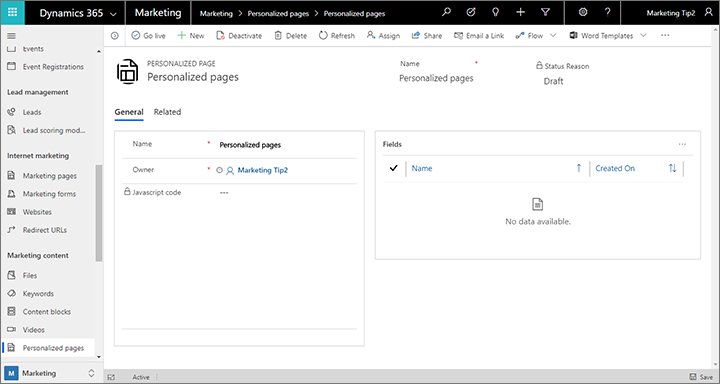
Tabellen Felter viser en liste over kontaktfelter, der allerede i listen over tilladte af denne post (hvis der er nogen). Sådan føjer du et nyt felt til listen over tilladte:
- Vælg knappen Nyt Tilpasset side-felt ud for tabeloverskriften Felter. (Hvis du ikke kan se knappen, skal du udvide menuen Flere kommandoer (ellipseknappen) og vælge Nyt Tilpasset side-felt der).
- Siden Nyt Tilpasset side-felt åbnes. Find det felt, du angive i listen over tilladte, ved at foretage følgende indstillinger:
- Tilpasset side: Her vises navnet på den post for tilpasset side, du redigerer, og som du vil tilføje det nye felt til. Dette må ikke ændres.
- Navn: Vælg navnet på det felt, du vil angive i listen over tilladte på denne rulleliste. Alle tilgængelige felter fra kontaktobjektet er tilgængelige her.
- Ejer: Dette er som standard angivet til din brugerkonto. Normalt skal du ikke ændre det.
- Vælg Gem og luk på kommandolinjen. Du kommer tilbage til posten for den tilpasse side, du redigerede, hvor du nu bør se det nye felt, der er føjet til tabellen Felter.
Hvis du vil redigere eller fjerne et felt fra listen over tilladte, skal du vælge destinationsfeltet ved at markere det, derefter skal du benytte en af følgende fremgangsmåder:
- Fjern det markerede felt ved at udvide menuen Flere kommandoer (ellipseknappen) og vælge Slet felt til tilpasset side.
- Du kan redigere det valgte felt ved at vælge knappen Rediger ud for tabeloverskriften Felter eller fra menuen Flere kommandoer (ellipseknappen) (afhængigt af din skærmstørrelse).
- På mindre skærme viser hvert angivet felt menuen Flere kommandoer, som du kan åbne for at redigere eller slette feltet direkte.
Når du er færdig med opsætningen af listen Felter, skal du vælge Tag systemet i brug på kommandolinjen for at aktivere posten. De felter, der er angivet i den pågældende post er nu tilgængelig til brug på marketingsider. Desuden viser feltet JavaScript-kode nu den genererede kode, som du skal tilføje til hver enkelt side, du vil tilpasse, som beskrevet i næste afsnit.
Føje tilpasning til en landingsside eller en webside
Når du har oprettet en tilpasset sidepost til alle de felter i listen over tilladte, du har brug for, og oprettet det krævede JavaScript, som beskrevet i det forrige afsnit, skal du gøre følgende for at tilføje tilpassede funktioner på siden:
Gå til Udgående marketing>Marketingindhold>Tilpassede sider og åbn den post, som indeholder alle de kontaktfelter i listen over tilladte, der skal bruges til siden.
Notér den præcise stavemåde for hvert felt på listen Felter.
Markér al tekst i feltet JavaScript-kode, og kopiér den til Udklipsholder.
Benyt en af følgende fremgangsmåder:
- Du kan tilpasse en marketingside, der er publiceret af Customer Insights - Journeys, ved at gå til Udgående marketing>Internetmarketing>Marketingsider og åbne (eller oprette) den side, hvor du vil tilføje tilpasningen. Gå derefter til fanen Indhold>HTML for den valgte marketingside.
- Hvis du vil tilpasse en side fra dit eget websted, skal du redigere siden i dit CMS-system eller en anden tekst- eller kodeeditor.
Indsæt JavaScript-koden i afsnittet
<head>i HTML-koden. Den indsatte kode skulle se omtrent sådan ud:<script src="https://mktdplp901cdn.azureedge.net/public/1.35.1022.0/static/js/loader.js"></script> <script>window.msdyncrm_personalizedpage = { id:"438d3652-e339-e911-a9d2-000d3a147cc6", success: function(data) { // TODO: do something with data like // var firstname = data.Data["firstname"]; // alert(firstname); }, error: function() { } };</script>Det angivne JavaScript indeholder noget eksempelkode i kommentarer (der starter med //). For hvert kontaktfelt, du vil bruge på siden, skal du oprette en ukommenteret kodelinje i følgende format:
var <LocalFieldName> = data.Data["<RealFieldName>"]Hvor:
- <LocalFieldName> er det navn, du skal bruge til at referere til feltet ved brug af JavaScript på marketingsiden. Du kan vælge et tilfældigt navn, men som regel vil du vælge ét, der svarer til læste feltnavn.
- <RealFieldName> er navnet på feltet, som defineret i Dynamics 365. Det skal svare til et af felterne, du brugte i listen over tilladte tidligere, som anført i tabellen Felter i sidetilpasningsposten.
Eksempel:
var first = data.Data["firstname"]Hvert kontaktpersonfelt, du har aktiveret i
<head>, er nu tilgængeligt for JavaScript på siden. Brug standard JavaScript-teknikker til at referere til og bruge værdierne.
Vigtigt
Hvis du kører din personlige side på et eksternt websted, skal du sørge for, at den altid kommunikerer med de besøgende, der bruger HTTPS, ikke HTTP. Du skal også, som allerede nævnt, sørge for, at dit eksterne domæne er godkendt til brug med Customer Insights - Journeys
Test tilpasningen af siden
Som nævnt i introduktionen til dette emne kræver sidetilpasning, at en kontakt er kendt og tillader udfyldelse på forhånd af marketingsider. Du kan teste sidetilpasningen ved at gøre følgende:
- Konfigurer sidetilpasning, og opret den tilpassede side som beskrevet tidligere i dette emne.
- Åbn (eller opret) en marketingside, der er aktiv og kører på din forekomst, og som indeholder en marketingformular med følgende:
- Et feltdesignelement for hver af de værdier, du vil teste på den tilpassede side.
- Et husk mig-designelement (der opretter et afkrydsningsfelt, som aktiverer/deaktiverer udfyldning på forhånd og sidetilpasning for den indsendende kontakt)
- Udfyld alle felter i registreringsformularen, og sørg for at markere afkrydsningsfeltet "Husk mig". Når du sender formularen, angiver Customer Insights - Journeys en cookie i din browser, hvilket gør det muligt for systemet at identificere dig, næste gang du åbner en marketingside.
- Giv systemet ca. 30 sekunder til at behandle indsendelsen og oprette en ny kontaktpersonpost.
- Åbn den tilpassede marketingside, og bekræft, at funktionerne til tilpasning fungerer som forventet.